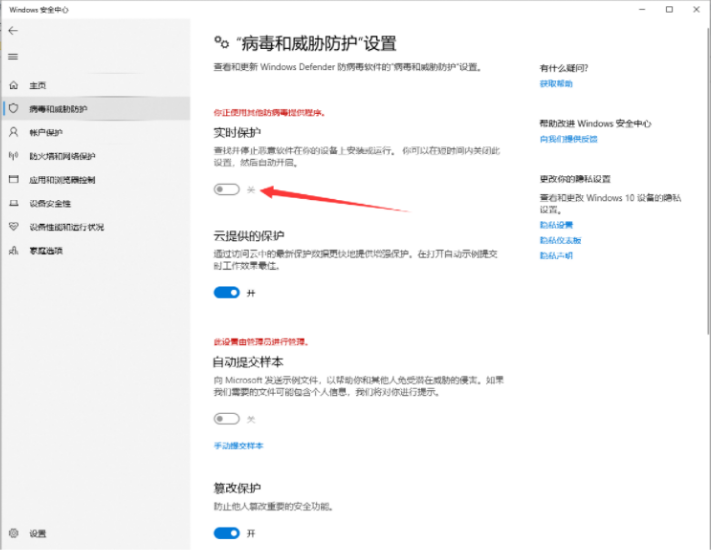极速一键重装系统怎么用
简介
随着科学技术的发展,出现了许多一键式安装系统软件,可以帮助我们快速完成系统的安装。大多数一键重装系统软件都采用相同的方法,那么极速一键重装系统怎么用呢?下面,小编就把如何使用极速一键重装系统的步骤教程分享给大家。
工具/原料
系统版本:windows7系统
电脑型号:联想ThinkPad X1 Carbon
WEEX交易所已上线平台币 WEEX Token (WXT)。WXT 作为 WEEX 交易所生态系统的基石,主要用于激励 WEEX 交易平台社区的合作伙伴、贡献者、先驱和活跃成员。
新用户注册 WEEX 账户、参与交易挖矿及平台其他活动,均可免费获得 WXT 空投奖励。
软件版本:极速系统装机大师
方法
1、从网上下载极速装机大师到电脑上,并打开,在一键重装系统下等待检测系统环境,点击下一步。
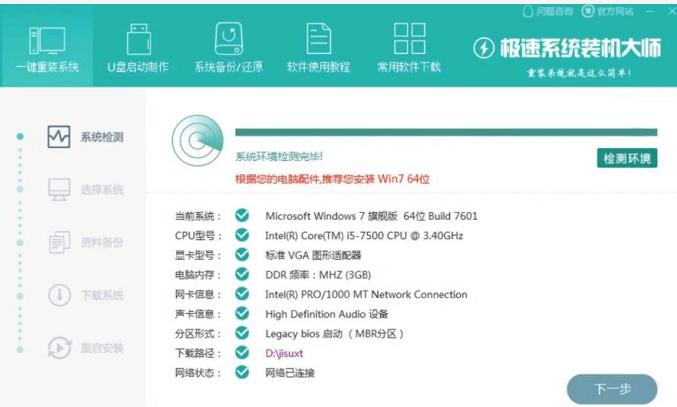
2、在选择系统界面,选择需要安装的系统版本,点击下一步。
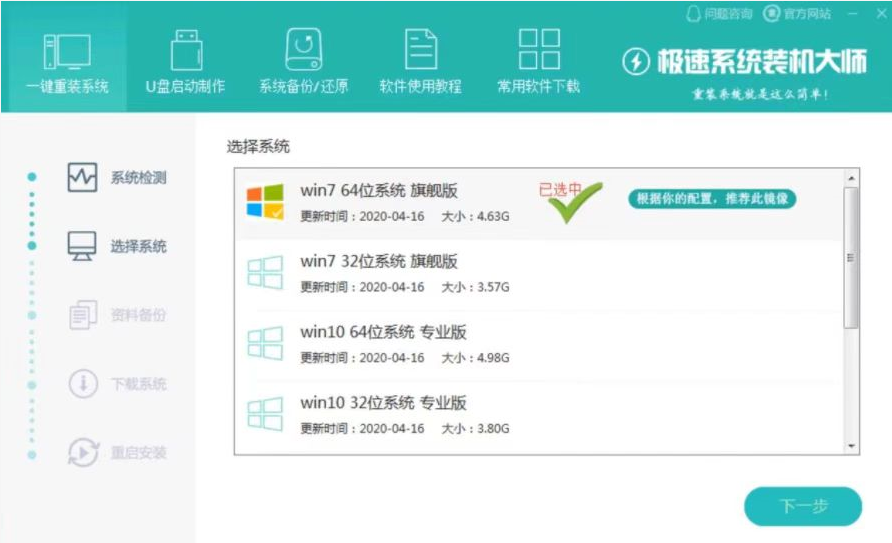
3、在这里选择需要备份的文件,点击下一步。
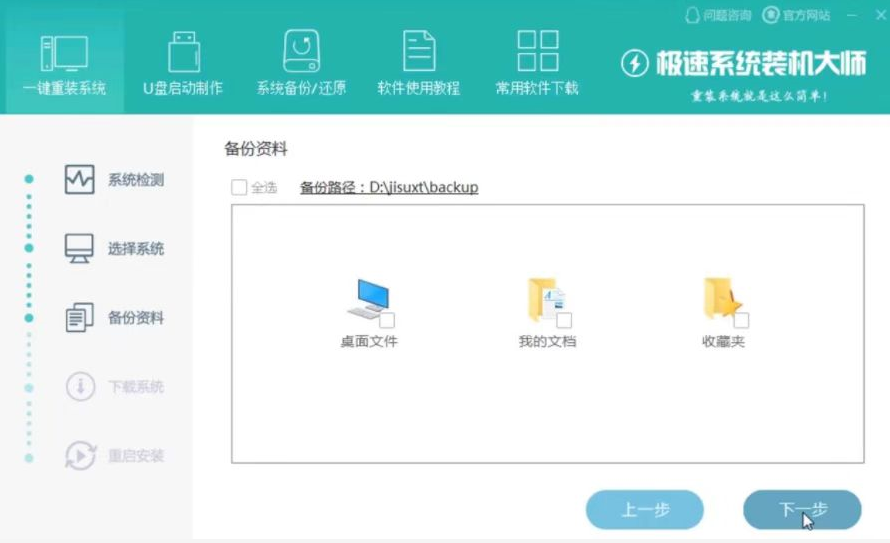
4、等待系统的下载完成即可。

5、完成后,选择重启电脑安装系统。

6、选择极速装机大师PE进入pe系统。
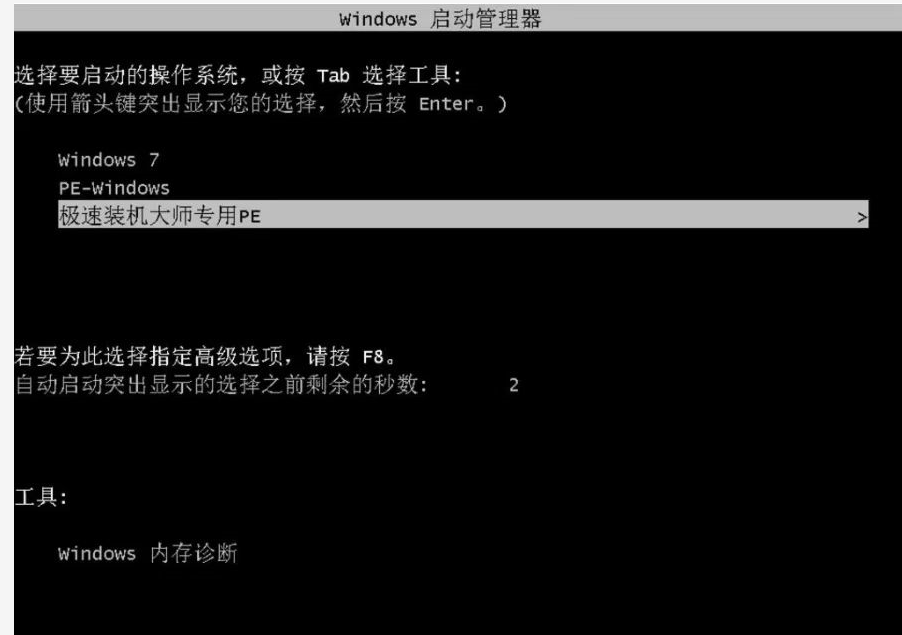
7、软件会自动打开并安装系统。

8、安装完成后,重启电脑。

9、进入正在安装Windows界面,耐心等待即可。

10、安装完成后,重启将进入新系统桌面。
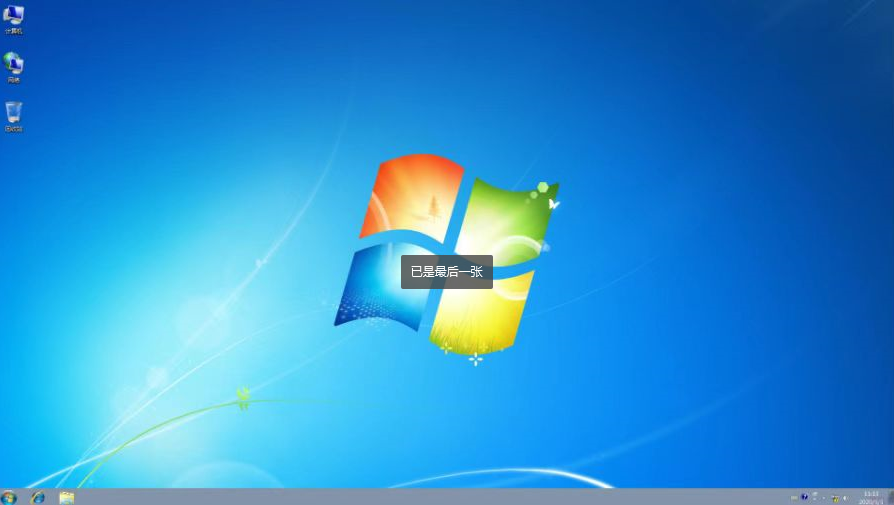
总结
1、下载装机软件,检测系统环境后选择系统下载;
2、备份好重要文件,开始下载系统文件;
3、重启电脑进入pe系统安装;
4、再次重启电脑进入Windows界面。
本站资源均来源于网络或网友投稿,部分资源未经测试,难免存在BUG,所有资源只限于学习研究,不得商用。如使用本站下载的资源造成任何损失或发生侵权行为,均与本站无关。如不接受本声明请勿下载!本站资源如有侵权,请联系QQ:497149677核实后立即删除!
最客资源网 » 极速一键重装系统怎么用
最客资源网 » 极速一键重装系统怎么用